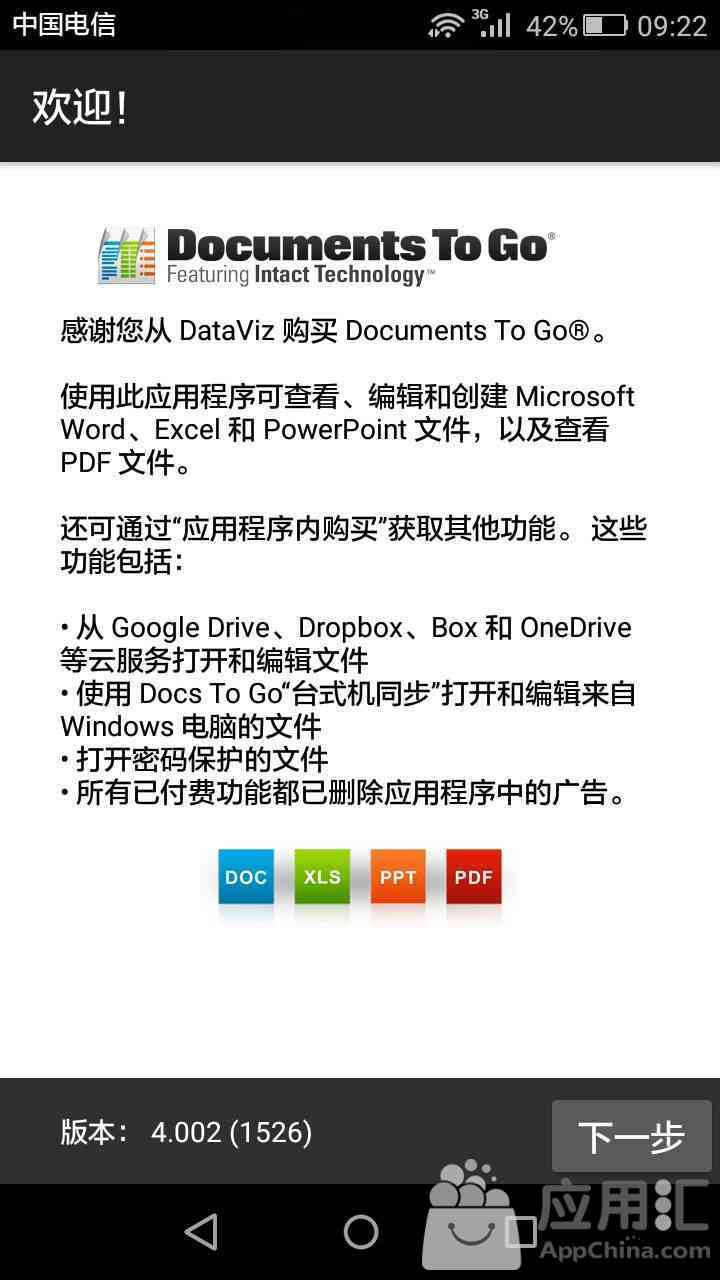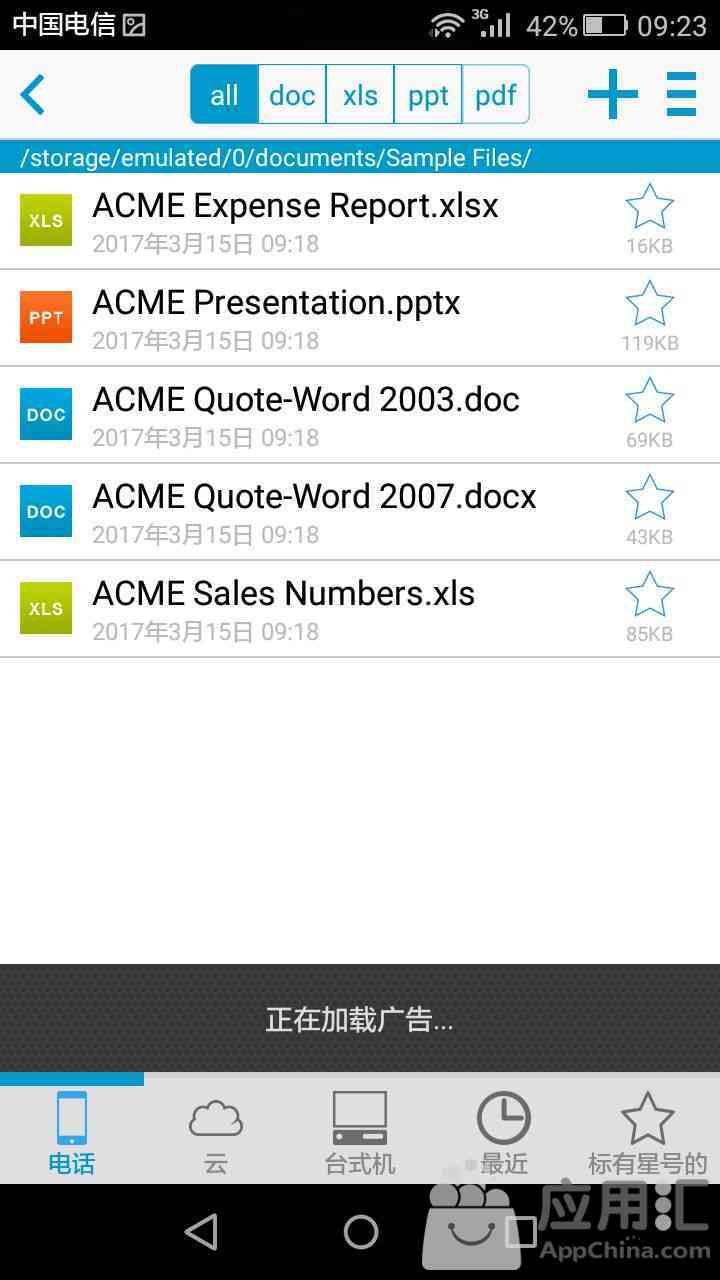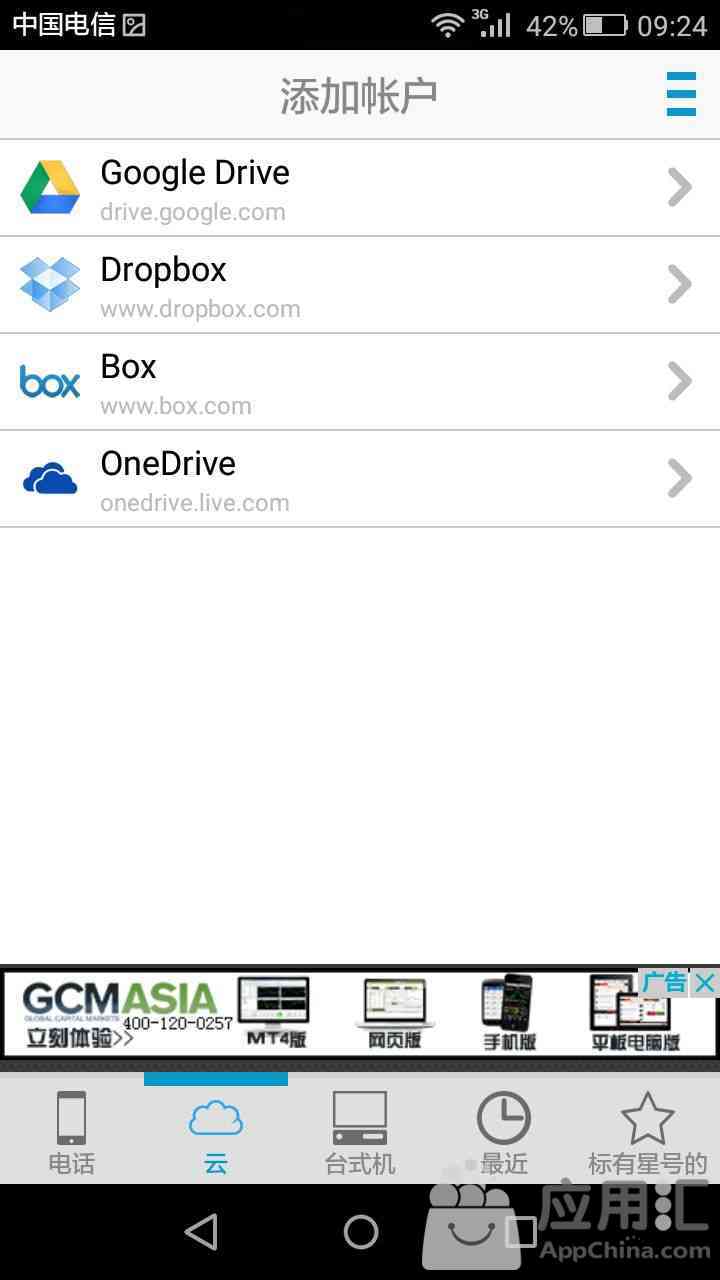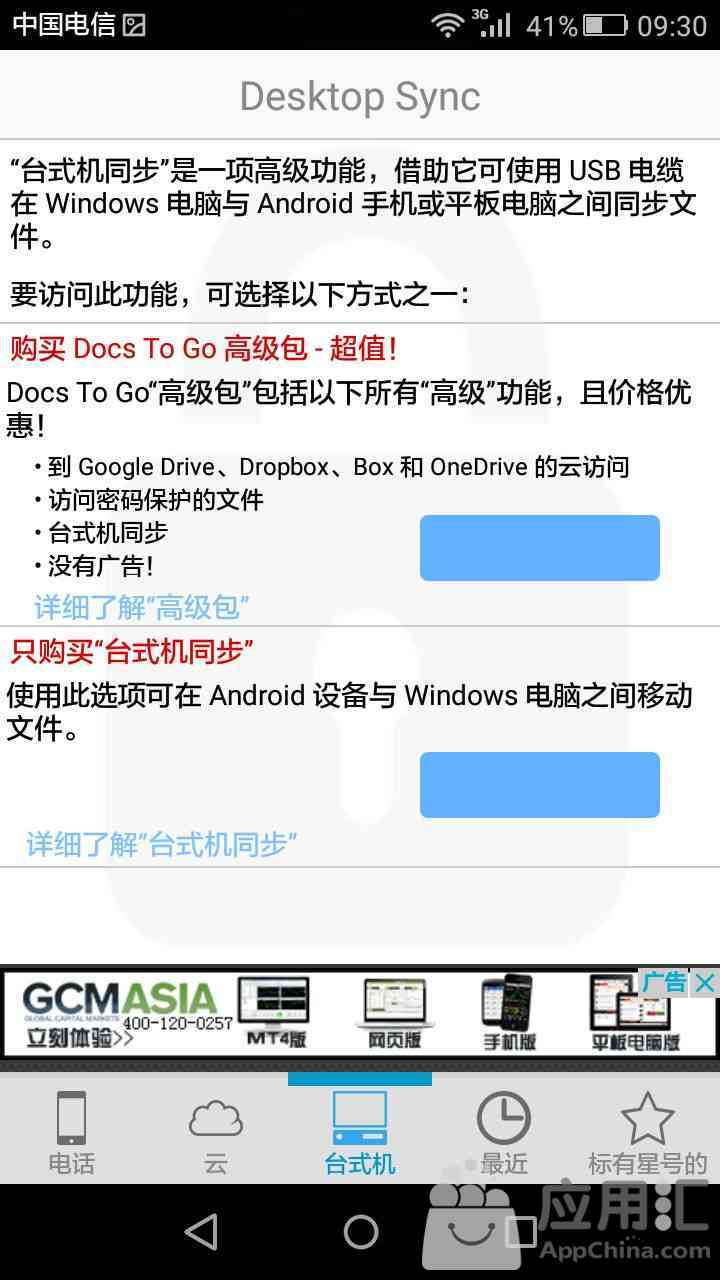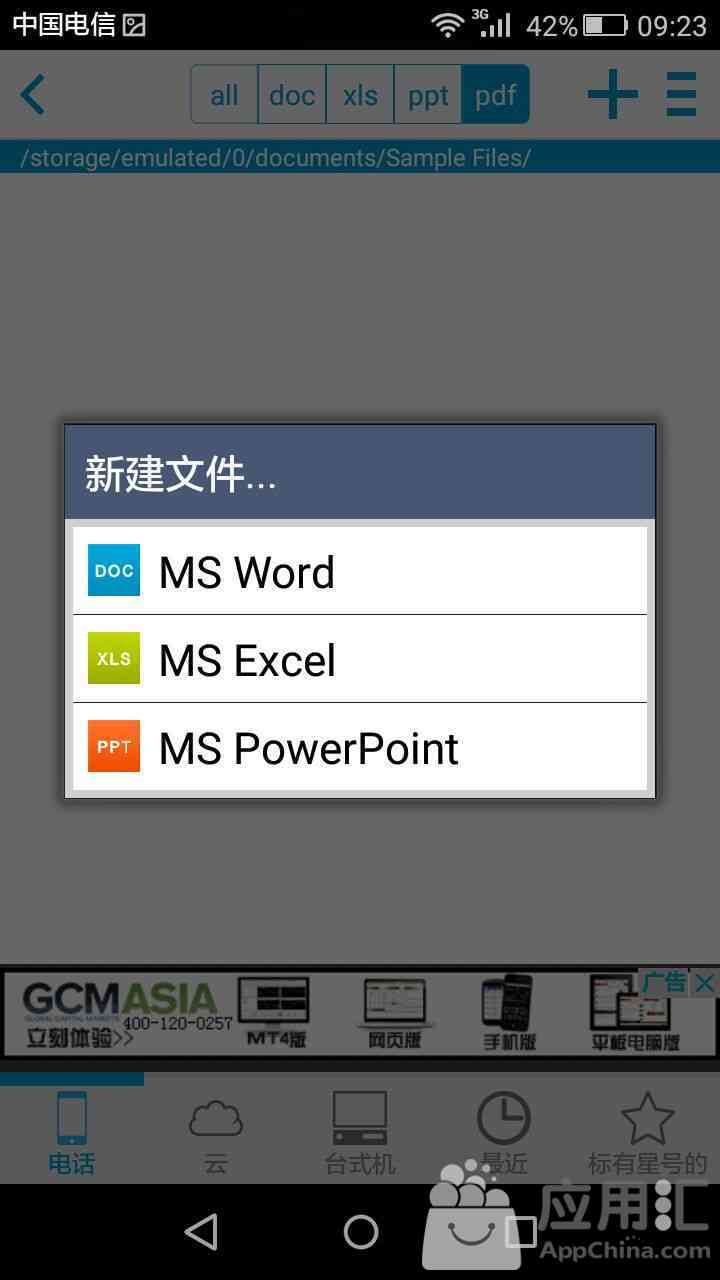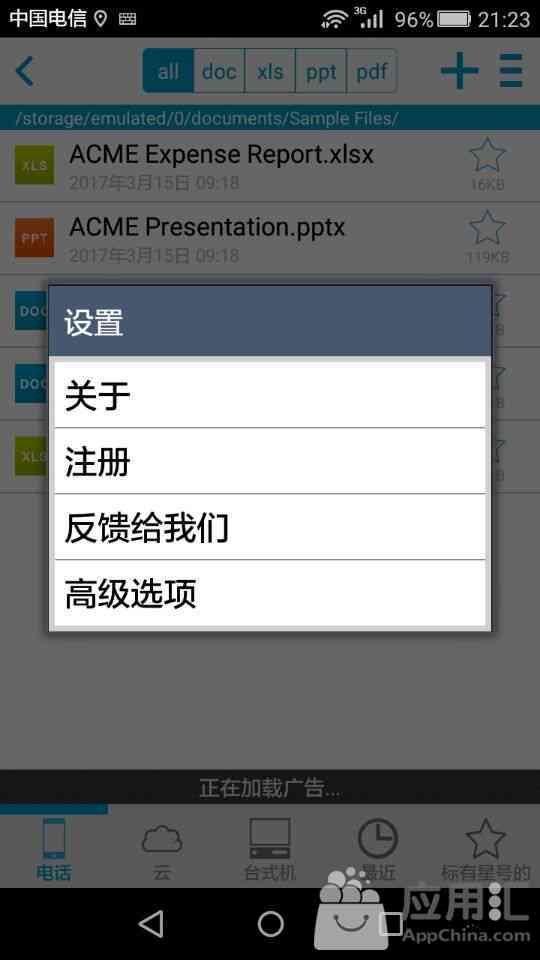我想先给大家介绍一个例子。一个天天都要使用办公应用的上班族,上下班并没有随身带着笔记本,因为他觉得家里也有电脑、办公室也有电脑,就不需要再拎一个笔记本在手上了。然后在上下班路上,他很不巧的堵车了,而且堵的时间很长,恰巧那天又刚好有个比较赶的文档要处理,怎么办呢?如果他手机里下载了Office办公套件,那就不用急了。那么就让我们来了解一下这个软件吧。
下载好之后打开软件就跳出上图页面,这就是大致的给用户们进行一下软件介绍,以及把用户下载的版本也标明了,方便用户查看更新。之后就可以点击“下一步”了。
点击“下一步”之后就出号线上图页面,也就是这个软件的主页面了。一开始我也搞不懂这下面的分类,什么电话啊、云啊、台式机的,真的有点看不懂。后来仔细看看上面的那个图片就搞明白了,这些相当于是一体的。电话就是指用户手上的手机,再讲讲这个页面吧。用户可以点击上方切换文档模式,也可以点击文档后面的星星状进行收藏。
“云”就需要用户登录页面上显示的平台的账号了,登陆之后您就可以随便查看并编辑存在账户里的任何软件了。这个“云”的功能就类似于百度云这类的软件。
这个“台式机”页面特别像一个广告页面,用户可以点击购买台式机同步共能,便于您在手机上操作台式机上的文本内容。
第四个就是“最近”页面,用户可以在这里查看最近打开的文本。如果最近打开的文本太多,可通过上方的文本扩展名进行查看。
再回到第一个“电话”页面,右上角加号图标点击之后出现上图页面。用户可以在这个页面选择要添加的文本类型,是要文字式的还是要表格式的、PPT式的。
还有右上角最右边的图标,点击之后就出现上面图片上的页面,用户可以在这里选择文件,选择排序方式,以及对文件进行设置,还可以进行存储。
这是刚刚说的设置页面。用户可以在这个页面注册账户,也可以查看关于这个软件的内容,还能提意见反馈给软件开发商,还能进行“高级选项”,到底里面是什么内容,我先留个小疑问。
如果您觉得这个软件很值得占用您手机宝贵的内存的话,就去下载探索探索这个软件吧!顺便解决解决我留下的小疑问吧!